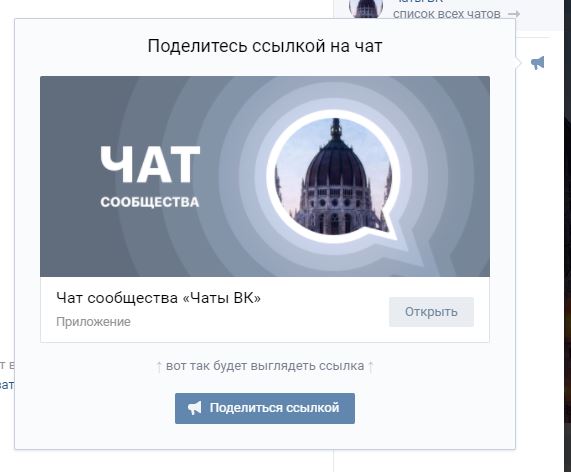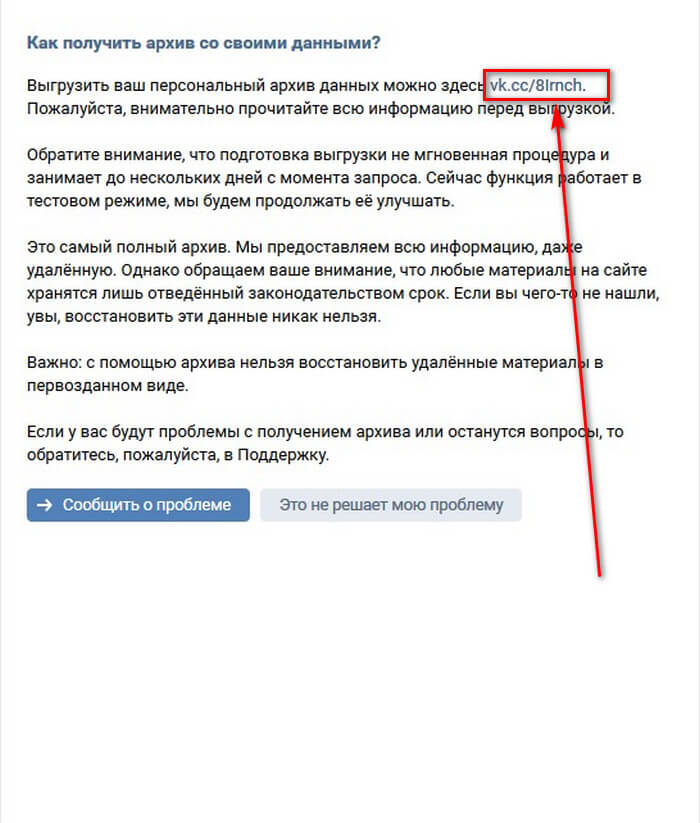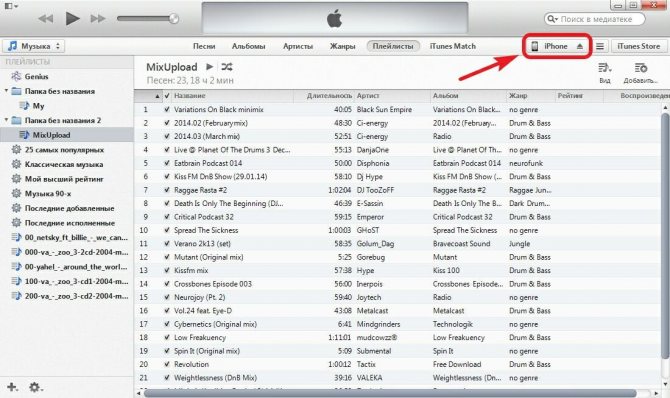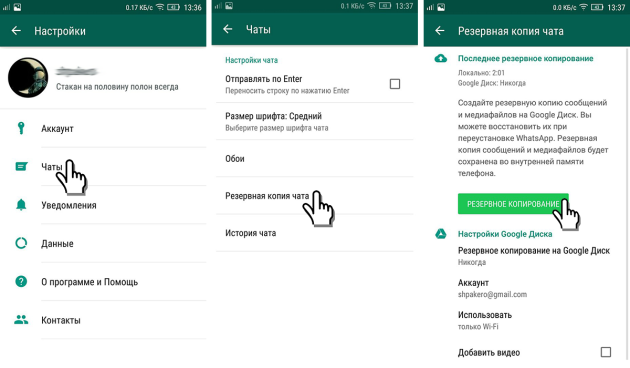Как найти сообщения вконтакте по дате
Содержание:
- Веб-сайт
- Как перенести строку Вконтакте?
- Удаление участников чата
- Инструкция
- Через компьютер
- Удаление сообщений во Вконтакте
- Как перейти в начало диалога в ВК
- Открываем и настраиваем уведомления и оповещения с ВК
- Как отправить переписку WhatsApp на электронную почту?
- Можно ли восстановить
- С компьютера
- Решение от разработчиков
- Микроблог «Твиттер»
- Как перемещаться по переписке в ВК?
Веб-сайт
Прежде чем приступить к руководству по выполнению поставленной задачи, стоит обозначить платформу, на которой будут выполняться все действия. Всего их существует две: браузер и мобильное приложение. Соответственно, веб-версией сайта люди пользуются зачастую с компьютера. Если вы в их числе, то ниже представлено три простых способа, как вернуться в начало диалога во ВКонтакте.
Способ 1: Скроллинг
Пожалуй самый простой способ, как вернуться в самое начало беседы, это использовать старый добрый скроллинг. Зачастую им все и пользуются, просто крутя колесико мышки вверх. Однако это удобно проделывать только в том случае, если сообщений в диалоге относительно немного. Если же их сумма переваливает за сотню, тогда рекомендуется для скроллинга использовать дополнительные методы, о которых сейчас и пойдет речь.
- Откройте диалог и нажмите по колесику мыши в любом удобном месте чата, кроме ссылок. После этого на месте курсора появится кружок с тремя направляющими. Потяните мышку вверх, чтобы начать автоматический скроллинг. Также можно задавать скорость перелистывания сообщений: при отдалении курсора от места нажатия скорость будет увеличиваться, при сближении – уменьшаться.
- Используйте клавиатуру. Все, что необходимо сделать – это открыть чат с собеседником и нажать кнопку Page Up, которая на клавиатуре может также обозначаться как PgUp. Удерживая клавишу, переписка будет листаться с довольно быстрой скоростью, что облегчит выполнение поставленной задачи.
- Используйте индикатор скроллинга. Это такая вертикальная полоска, размещенная с правой стороны от сообщений. Пользоваться ей довольно просто, достаточно навести курсор, зажать левую клавишу мыши и потянуть ее вверх. Это в несколько раз быстрее, чем орудовать колесиком, хоть и уступает по скорости ранее озвученным методам.
Как можно заметить, способов проскроллить диалог во ВКонтакте существует немало, вам остается лишь определиться, каким пользоваться, и приступить к выполнению поставленной задачи.
Способ 2: Система поиска
Сейчас будут рассказаны основные принципы данной методики и предложено пошаговое руководство. Но стоит понимать, что поиск поможет только в том случае, если вы помните слова из первых сообщений или хотя бы дату их отправки.
- Авторизуйтесь во ВКонтакте и перейдите в раздел «Сообщения».
- Из списка выберите чат, в котором нужно вернуться в самое начало.
- В верхней части интерфейса нажмите по кнопке, изображенной в виде увеличительного стекла.
- В появившуюся поисковую строку введите предложение целиком или его часть из первого отправленного сообщения. Нажмите кнопку «Поиск».
По итогу на экране появится то самое предложение, чтобы просмотреть остальные рядом с ним, достаточно нажать левой кнопкой мыши по найденному.
Но отправленные слова в самом начале беседы помнит не каждый. В таком случае можно найти сообщения по дате их отправки. Для этого нужно сделать следующее:
- Войдите в диалог, в котором хотите вернуться в самое начало.
- Нажмите по кнопке «Поиск» в верхней части интерфейса.
- Рядом со строкой поиска нажмите по кнопке в виде календаря.
- Выберите дату первого отправленного сообщения.
Сразу после этого в результатах появится переписка, датированная выбранным числом.
Способ 3: Адресная строка
Что делать, если сообщений много, времени на поиски самого первого мало? В этом случае можно воспользоваться одним хитрым способом, заключающимся в изменении URL-адреса. Сразу стоит сказать, что данный метод со временем может не работать, ввиду обновления кода сайта разработчиками.
- Войдите во ВКонтакте и перейдите в раздел «Сообщения».
- Выберите диалог, в котором хотите вернуться в самое начало, и нажмите по адресной строке браузера.
- В самом конце ссылки добавьте следующее: «&msgid=1» (без кавычек).
- Нажмите Enter.
Как только страница обновится, в диалоге появится самое первое сообщение, то есть поставленная задача будет выполнена в максимально короткий срок.
Как перенести строку Вконтакте?
Без переноса строки в вк очень сложно полноценно пользоваться возможностями раздела Сообщения и писать длинные и развернутые послания другим пользователям Вконтакте. Данная заметка (на статью не тянет) посвящена больше тем, кто недавно стал счастливым обладателем компьютера и окунулся в дебри интернета, потому что опытные пользователи знают ответ на данный вопрос. Итак, перейдем к решению.
Перенос строки Вконтакте
В обычных редакторах при переносе текста на новую строчку достаточно нажатия клавиши ENTER. Если попробовать провести ту же манипуляцию при наборе сообщения Вконтакте, то ваш текст сразу же отправится пользователю, с которым вы ведете диалог. По умолчанию, для переноса строки в сообщениях Вконтакте используется набор клавиш SHIFT + ENTER (зажимаем SHIFT и жмем ENTER P.S. да простит меня читающий это за излишнюю подробность) Вы в любой момент можете изменить набор клавиш для отправки сообщения и переноса строки. Заходим в Сообщения, выбираем любой диалог и наводим курсор на кнопку Отправить.
Как видно из скриншота, существует два варианта, один из которых я описал выше. Выбирайте любой, пробуйте и оставляйте тот, который для вас удобен.
Теперь мы научились переносить строки Вконтакте. Хотите удивить друзей? Читайте, как отправить пустое сообщение. Для сохранения различных заметок и фотографий существует возможность отправить сообщение самому себе
Следите за обновлениями блога, спасибо за внимание
Удаление участников чата
1. Кликните по созданной теме.
2. Под полем для ввода сообщений нажмите опцию (количество человек в чате). Она расположена рядом с кнопкой «Отправить».
3. Откроется список участников мини-чата. Чтобы удалить собеседника, кликните по «крестику» напротив его аватарки.
4. Подтвердите действия: в дополнительном окне нажмите «Исключить». И система соцсети удалит собеседника из общего диалога.
Удалённого участника можно «восстановить» (при условии, что вы создали тему):
- отройте чат (вкладка «Просмотр диалогов»);
- наведите курсор на меню «Действия» (расположено вверху, справа, рядом с «К списку друзей»);
- выберите функцию «Добавить собеседника»;
- кликните в списке по профилю участника, удалённого из диалога.
Инструкция
Давайте перейдем непосредственно к вопросу, как «ВК» отправить пересланные сообщения. Наверняка у вас возник вопрос, можно ли в данном проекте воспользоваться функцией пересылки сообщений, а также как это делается. Сейчас мы покажем на примере, как правильно выполнить необходимые действия в «ВК».
В настоящее время эта социальная сеть имеет очень высокую популярность среди пользователей со всего мира. В проекте присутствует большое количество самых разнообразных функций, при этом разработчики не сидят на месте и регулярно добавляют новые возможности.
Итак, приводим алгоритм, который поможет понять, как переслать сообщение в «ВК».
1. Для начала вам следует выбрать и выделить нужное сообщение. Для того чтобы быстро добиться результата, необходимо щелкнуть по сообщению правой кнопкой мыши.
2. Возле послания появится галочка, а вверху вы сможете заметить предлагаемые действия. Там же можно выбрать функцию пересылки сообщения. Кликайте на нее (она расположена в правом углу крайней), затем выбирайте нужного пользователя из своего списка друзей, нажимаете «Отправить».
Через компьютер
Существует несколько способов, позволяющих узнать, сколько сообщений накопилось в диалоге в ВК через персональный компьютер. Но, стоит начать с того, как вообще узнать общее количество сообщений на интернет площадке ВКонтакте. Далее вы узнаете об этом более детально.
Как посмотреть общее число сообщений
Если вы хотите узнать, сколько всего за существование аккаунта в социальной сети ВКонтакте накопилось сообщений, то для этого необходимо выполнить такие действия через персональный компьютер:
Как посмотреть количество сообщений в конкретном диалоге
Выше было рассказано, как узнать общее число сообщений за все время существования аккаунта на интернет площадке ВКонтакте. Если вам необходимо узнать количество сообщений только в одном чате, то для этого придется проделать такие действия на персональном компьютере:
Расширение «VK Messages Visual Statistics».
Один из самых лучших способов, позволяющих отследить количество сообщений с каким-либо пользователем – специальное расширение для браузера Google Chrome. Чтобы воспользоваться данным дополнением, необходимо проделать следующие действия:
- Открываем браузер Гугл Хром на персональном компьютере. В поисковую строку вписываем название расширения – «VK Messages Visual Statistics». Нажимаем левой клавишей мышки по подходящему варианту.
- Должна открыться вкладка с расширением в интернет магазине chrome. В правой части страницы будет пункт «Установить». Именно по нему и нужно будет нажать левой клавишей мышки. Так как у меня расширение уже установлено, на скриншоте ниже будет другая строка.
- После чего, подтверждаем установку расширения и дожидаемся пока оно скачается. Затем, открываем графу со всеми доступными дополнениями для браузера. Для этого, кликаем левой клавишей мышке по иконке, которая показана на скриншоте ниже.
- Как вы это сделаете, на странице должно появиться специальное окошко. Среди представленных расширений находим строку «VK Messages Visual Statistics» и щелкаем по ней левой кнопочкой мыши.
- После чего, необходимо будет авторизоваться в своем аккаунте от социальной сети ВКонтакте, а так же дать все необходимые разрешения. Если вы все сделаете правильно, то у вас должна открыться примерно такая страница:
- Чтобы перейти на вкладку с нужной информацией, придется клацнуть левой клавишей мышки по пункту «Статистика». Данный пункт расположен в верхней правой части действующей страницы.
- Таким образом, мы попадем на специальную вкладку, где будет показана статистика сообщений со всеми пользователями. Данное расширение позволяет отследить количество сообщений за все время, за год, месяц, неделю и так далее.
Все данные удобно представлены в виде таблицы, что позволяет быстро найти того пользователя, с кем необходимо узнать количество сообщений. Там будет написано, сколько всего сообщений, а так же, сколько было отправленных и полученных.
Удаление сообщений во Вконтакте
Если вам по каким-то причинам нужно избавиться от диалогов во Вконтакте, то вы можете их удалить либо удалить отдельное сообщение. Однако стоит помнить, что удалите вы в большинстве случаев сообщения только у себя, в то время как у собеседника они останутся. Если ни вы, ни собеседник долгое время (более 6 месяцев) не будете возвращаться к беседе, то сообщения со временем исчезнут и у него.
Перейдём к доступным способам удаления сообщений во Вконтакте.
Вариант 1: Удаление стандартными средствами
Здесь нет ничего сложного. Этот вариант рекомендуется использовать в том случае, если вам нужно удалить немного диалогов либо удалять их избирательно. Использовать для этого способа можно любой интернет-браузер, установки каких-либо дополнений не требуется.
Пошаговая инструкция выглядит следующим образом:
- Перейдите во вкладку «Сообщения», которая находится в главном меню.
Среди списка диалогов найдите тот, от которого требуется избавиться.
На нужный диалог требуется навести курсор мыши и нажать на крестик, который появится с правой стороны. У крестика будет всплывающая подсказка «Удалить».
Подтвердите удаление.
Удаление диалога в Вконтакте стандартными методами нельзя отменить, поэтому убедитесь в том, что переписка вам больше не потребуется либо в том, что вы сможете получить нужную информацию из неё при необходимости.
Дополнительно есть ещё один способ, позволяющий удалить диалог в ВК:
Делайте всё тоже самое, что и в первых 2-х шагах предыдущей инструкции
Единственное отличие – вам придётся зайти в нужный диалог.
Обратите внимание на верхнюю панель. Здесь нужно нажать на иконку троеточия.
Появится контекстное меню, где нужно кликнуть по пункту «Очистить историю сообщений».
Подтвердите удаление.
Вариант 2: Удаление всех диалогов сразу
В самой социальной сети нет функционала, позволяющего избавиться от всех переписок за раз. Однако он есть в специальных приложениях и дополнения к браузеру. Стоит использовать только самые доверенные. Также стоит учитывать, что в этом случае удаляются все имеющиеся диалоги и восстановлению они не подлежат.
Перейдём к установки специального дополнения (рекомендуется использовать Google Chrome или Яндекс Браузер):
- В браузере перейдите на официальную страницу с дополнениями для Google Chrome – Chrome Web Store.
- С помощью поисковой строки в левой части окна вбейте название искомого плагина. В данном случае это VK Helper.
Установите его, воспользовавшись специальной кнопкой, что напротив наименования дополнения.
Всплывёт специальное окошко, где нужно нажать на кнопку «Установить расширение».
После установки в адресной строке вы сможете увидеть иконку Вконтакте.
Теперь рассмотрим, как с помощью данного дополнение производить непосредственно удаление диалогов:
- Нажмите на его иконку в адресной строке.
- В контекстном меню нажмите на кнопку «Добавить аккаунт».
Вам придётся войти в свой аккаунт в ВК, если вы этого ещё не сделали. Дополнительно нужно будет разрешить использовать приложению данные вашего аккаунта. Важно понимать, что приложение всё равно не получить доступ к аккаунту.
После добавления аккаунта ВК нужно снова нажать на иконку дополнения, затем на кнопку «Настройки».
Обратите внимание на блок «Диалоги». Здесь нужно поставить галочку напротив варианта «Быстрое удаление диалогов».
Теперь перейдите к диалогам в Вконтакте.
Обратите внимание на панель, расположенную в правой части. Там должен появиться пункт «Удалить диалоги». Выберите его.
Во всплывшем окно нужно подтвердить свои действия. Также можно удалить только те диалоги, в которых есть непрочитанные сообщения. Для этого воспользуйтесь специальным пунктом (нужно отметить галочкой).
Подтвердите удаление. И ожидайте его завершения.
Вариант 3: Удаление сообщений у собеседника
Нововведения в социальную сеть Вконтакте позволяют пользователям полностью избавиться от тех писем, что были отправлены не позднее 24 часов назад. В таком случае они удаляются не только у вас, но и у получателя. Условия одинаковы как для обычного диалога, так и для беседы на несколько лиц:
- Перейдите во вкладку «Сообщения».
Найдите здесь тот диалог, информацию из которого требуется очистить.
Выделите последние сообщения в диалоге и нажмите на иконку мусорного ведра в верхнем меню.
Всплывёт специальное окно, где нужно обязательно поставить галочку напротив пункта «Удалить для всех». Нажмите на кнопку «Удалить».
С помощью рассмотренных в статье образов, вы можете максимально «очистить» свою страницу во Вконтакте от ненужной и/или компрометирующей информации.
Как перейти в начало диалога в ВК
Так как ВКонтакте остается популярной как на компьютерах, так и на телефонах, мы рассмотрим, как перейти в начало диалога ВК и там и там.
С компьютера
Начнем мы все-таки с ПК, так как тут перелистнуть в начало переписки в ВК немного проще. Однако, это не значит, что на телефоне вы столкнетесь с какими-то трудностями. Всему свое время, поэтому давайте будем последовательными.
Кнопка PgDn
Данный вариант подойдет там, где диалог еще не слишком длинный. Суть его заключается с быстрым постраничным перелистыванием написанного и скорая перемотка к началу переписки. Делается это так:
- Запустив социальную сеть ВКонтакте нам нужно перейти в раздел с сообщениями.
Открываем и настраиваем уведомления и оповещения с ВК
-
Дабы открыть необходимые нам настройки оповещений ВК, следует зайти в настройки, откуда уже будет осуществлён переход в раздел с настройками оповещений и уведомлений ВК. Для этого следует нажать по меню, что вызывается при клике по вашему имени в верхнем углу, и выбрать там среди имеющихся немногочисленных пунктов вариант под именем Настройки.
А если вы пользуйтесь мобильным приложением ВК на своём смартфоне, то добраться до необходимых настроек можно открыв основное меню, кликнув там по изображению шестерёнки и далее проследовав в раздел Уведомления.
-
Сразу же после этого будут открыты общие настройки, которые нам не нужны. Нам необходим раздел с уведомлениями, его и выберите в правом боковом меню.
Здесь настройки уведомлений и оповещений разбиты на блоки. В блоке настроек под именем «Уведомления на сайте» задаётся алгоритм отображения мгновенных оповещений, который, в основном, относится к отображению приходящих личных сообщений и их соответствующему отображению. В далее идущих трёх блоках с именами «Обратная связь», «События», «Другое» осуществляется настройка оповещений, что выводится в верхнем меню, у иконки колокольчика.
И вот мы подошли к настройкам оповещений на телефон посредством СМС сообщений на адрес электронной почты. Во всех случаях оповещения бесплатны.
СМС оповещение можно включить для приходящих вам личных сообщениях, причём как от всех пользователей, так и определённых, всё это настраивается.
А оповещение на электронную почту можно выбрать по куда большему количеству событий:
- при отправке вам заявки в друзья
- приходу личного сообщения
- размещению записи на вашей стене
- отметки вашей персоны на фотографии
- самым различным комментариям к записям, фотографиям, видео и т.д.
- и множество других типов событий на ВК, по которым вы бы хотели получать оповещения
Как мы можем видеть, настройки оповещений в ВК действительно обширны. Но это ещё не всё. Стоит рассказать ещё об одном интересном типе сообщений – мгновенных уведомлениях о пришедших личных сообщениях, которые вы увидите на рабочем столе даже в том случае, если браузер свёрнут или вкладка с сайтом ВК вовсе закрыта.
Для включения данных оповещений необходимо перейти в раздел Сообщения и там в самом низу навести курсор на символ шестерёнки. В отобразившемся меню следует выбрать пункт Включить оповещения в браузере.
Будет запрошено разрешение браузера на показ мгновенных уведомлений – подтвердите.
Стоит сказать, что не все браузеры поддерживают такую возможность – Google Chrome, Яндекс Браузер, Opera, Mozilla Firefox, Microsoft Edge поддерживают, а, к примеру, Internet Explorer нет.
Обязательно попробуйте, если что, то отключить данный тип оповещений можно в том же меню.
А на этом всё. Теперь вы будете всегда в курсе событий того, что происходит на ВК, затрагивая непосредственно вашу страницу в данной социальной сети.
Эта функция может быть очень полезной для владельцев и администраторов сообществ Вконтакте. Благодаря оповещениям группы можно быть в курсе всех важных событий. Например, это могут быть новые комментарии под записями, или отчеты о новых постах, публикуемых в ленте.
В некоторых случаях благодаря тому, что администратор в курсе всех событий, происходящих в группе, это положительно сказывается и на самом продвижении сообщества
Ведь для поддержания интереса у подписчиков, очень важно вовремя отвечать на их комментарии. Кроме того, это позволит быстро узнать о попытках разместить в группе спам, или отрицательные комментарии
Как отправить переписку WhatsApp на электронную почту?
Чтобы перенести твои сообщения с помощью электронной почты на другой носитель нужно зайти в приложение и выполнить следующие действия:
- В правом верхнем углу нажми на панельку с тремя точками. Тебе откроется меню приложения.
- Выбери в нём пункт «Настройки».
Дотронься до надписи «Чаты».
Коснись варианта «История чатов».
Теперь найди «Отправить по электронной почте». Тебе откроются на выбор все чаты. Их нужно отправлять по одному.
Если какой-то чат пересылается не полностью, значит его длина превышает возможный размер для отправки электронной почтой. Ты сможешь проверить, какие именно сообщения дошли и, удалив полученные сообщения из чата, попробовать отправить его снова.
Чаще всего диалоги в мессенджере мы удаляем, или, во всяком случае, не беспокоимся о их потере. Но в некоторых ситуациях приходится думать о том, как сохранить переписку в Viber, целиком или отдельные ее части. Мы предлагаем тебе четыре варианта на разные случаи жизни.
Можно ли восстановить
Многих пользователей интересует вопрос, а можно ли вообще вернуть то, что было удалено? Ответ – можно. У вас есть два пути: моментальное восстановление (ограничено по времени применения – сразу после удаления, если страница не была обновлена) и помощь раздела разработчиков.
Знающие люди утверждают, что запись, по сути, не удаляется, она становится скрытой для всех, в том числе и для владельца странички. Это утверждение можно считать справедливым, так как выгрузка материалов осуществляется на серверы социальной сети Вконтакте. Но также существует мнение о том, что удаленная запись сохраняется максимум на протяжении нескольких суток. По истечению этого времени удаленный контент стирается и на сервере Контакта и не подлежит возврату
В любом случае пользователи должны внимательно относиться к своей «стене» и в случае случайного удаления важной записи вовремя ее восстанавливать
С компьютера
Есть несколько способов, с помощью которых можно быстро вернуться в начало переписки вк, используя для этого ваш компьютер. Рассмотрим все эти способы подробно
Используя код
Для того чтобы вернутся в начало переписки вк, используя специальный код, нужно сделать ниже представленные действия:
- Войти в свой аккаунт и перейти во вкладку, где находятся сообщения
- Далее нужно открыть тот диалог, в котором вам нужно найти начало вашей переписки
- После того, как чат будет открыт, нужно ввести код «&msgid=1» в поисковую строчку и нажать клавишу enter
- После этого система найдет вам самое начало вашей переписки
C помощью поиска
Для того чтобы вернутся в самое начало диалога, можно использовать поиск. Для этого нужно:
- Открыть вкладку с сообщениями в вашем профиле
- После этого нужно нажать на значок в виде лупы, которая означает поиск
- В строчку поиска нужно ввести то слово, которое поможет вам найти начало переписки с человеком. Наверняка вы помните, о чем вы начинали изначально общаться. По этому слово найдите нужный вам диалог и откройте его
- Таким образом тоже можно найти начало переписки
Скроллинг
Еще одним из способов вернутся в начало чата, является скроллинг. Для этого надо:
- Открыть сообщения
- Открыть переписку, которую нужно вернуть на начало. Затем в свободном месте экрана нужно зажать левую кнопку мышки и нажать колесико мышки. После этого переписка будет автоматически передвигаться в ту сторону, в которую вы зададите ей направление ползунком, расположенным сбоку
Можно перемотать переписку и вручную, прокручивая колесико, либо боковой ползунок.
Решение от разработчиков
Разработчики не озаботились отдельной кнопкой или функцией «В начало диалога» в ВК, но небольшую лазейку оставили. Чтобы перейти к началу переписки потребуется:
- Открыть на компьютере в браузере страницу переписки.
- Поставить курсор в адресную строку и добавить в конце ссылки «&msgid=1» (без кавычек и пробелов).
- Дождаться пока браузер загрузит страницу.
Если стоит задача, как перейти в начало диалога в ВК с компьютера, то изменение ссылки — наиболее простое решение, но и на телефоне этот метод работает. Для этого потребуется:
- Открыть в любом мобильном браузере страницу соцсети.
- В настройках браузера выбрать «Версия для ПК».
- На странице соцсети отобразиться правое меню, под которым надо найти и нажать строчку «Версия для компьютера».
- Открыть нужную беседу.
- Дописать в адресную строку к существующей ссылке «&msgid=1» (без кавычек и пробелов).
- Дождаться, пока загрузится начало диалога.
Однако найти начало переписки в ВК можно и другими способами, подробнее о которых мы расскажем ниже.
Микроблог «Твиттер»
«Твиттер» имеет все признаки социальной сети. В то же время его можно отнести к площадкам микроблогов из-за ограниченных возможностей в отношении размещения личной информации в профиле. Основная специализация «Твиттера» – обмен короткими сообщениями между пользователями через веб-интерфейс.
Сайт является очень простым и удобным в использовании и обладает ненавязчивым интерфейсом. Благодаря этому ресурсу, у людей есть возможность узнавать последние новости и общаться. Что касается знаменитостей, то они зачастую выкладывают новые фото или оставляют сообщения о своих недавних действиях. За всем этим может следить абсолютно любой поклонник и даже написать полюбившейся звезде лично.
Как перемещаться по переписке в ВК?
Часто пользователи выражают недовольство по поводу того, что нельзя быстро перейти к первому сообщению в переписке ВК. Список настолько бывает длинным, что-либо рука устает двигать мышь, либо компьютер начинает «виснуть». Рассмотрим все основные способы переместиться в начало или нужное место в переписке с друзьями.
- Выберите сообщения в блоке слева, затем из списка нужную переписку. К слову, можно перейти на новый интерфейс сообщений в ВКонтакте. Здесь у вас будут разделены блок сообщений и блок с пользователями, с которыми вы вели переписку. Для этого внизу нужно выбрать значок шестерни и выбрать «Перейти в новый интерфейс».
- Найти нужное сообщение можно прокруткой колесика мыши. Если сообщений в переписке не много.
- Если вам надоело крутить колесико, вы можете нажат курсором на «лифт» окна. Таким образом перемещение осуществляется намного быстрее. Этот способ подойдет, если в переписке умеренное количество постов.Ползунок для навигации по сообщениям ВК
- Еще одним способом быстро перемещаться по сообщениям ВКонтакте и перейти в начало — переход в мобильную версию. Для этого введите в строке браузера перед именем сайта латинскую букву M и поставьте точку. Полный адрес выглядит следующим образом: https://m.vk.com/. У вас появятся внизу номера страниц, которые вы можете использовать для навигации.Переход по страницам в ВК в мобильной версии
- Если нажать на колесико мыши и удерживать его, вы можете прокручивать страницу, двигая мышью.
- Перейдите на нужную переписку и нажмите клавишу Page Down (PgDn) на клавиатуре для прокрутки сообщений вниз и Page Up (PgUp) для прокрутки сообщений в начало (вверх). Вы можете зажать одну из этих клавиш, тогда перемещение будет быстрее.